作者:
Randy Alexander
创建日期:
4 四月 2021
更新日期:
1 七月 2024

内容
视频卡驱动程序(也称为图形卡)对计算机非常重要,因为它们控制操作图形卡的操作系统(Windows 7)。如果要玩需要高配置的游戏,则必须更新计算机的视频卡驱动程序。为当前的图形卡选择正确的驱动程序非常重要,否则计算机将出现问题。以下简单说明将帮助您成功更新计算机的视频卡驱动程序。
脚步
单击开始按钮,然后转到控制面板菜单。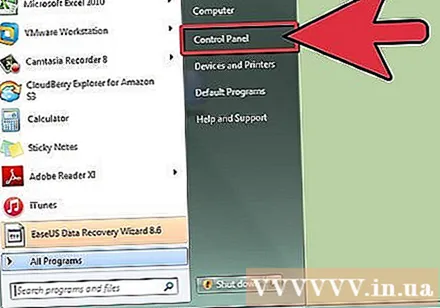
- 查看窗口右上角的“查看依据”部分。确保它显示在选项“大图标”中,否则单击以重置。
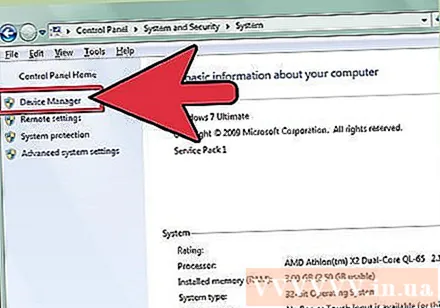
点击“设备管理器”。- 将出现一个菜单,继续双击“显示适配器”。
现在,右键单击显示的视频卡,选择“更新驱动程序软件”。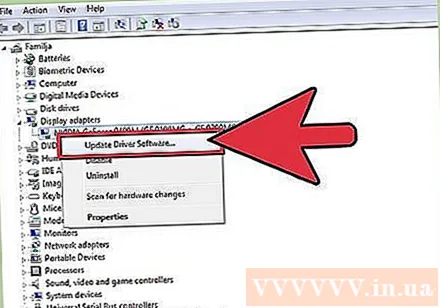
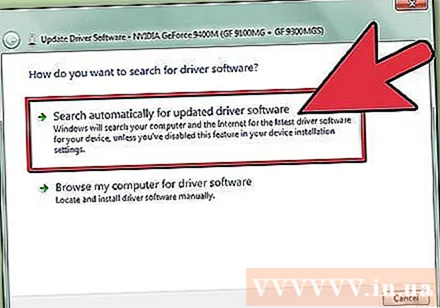
然后,选择自动搜索。- Windows 7自动更新驱动程序后,重新启动计算机。
要手动更新驱动程序,请在“设备管理器”菜单的“显示适配器”下写下视频卡名称。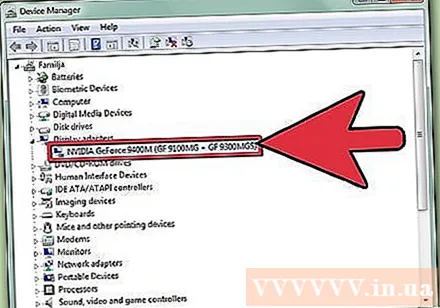
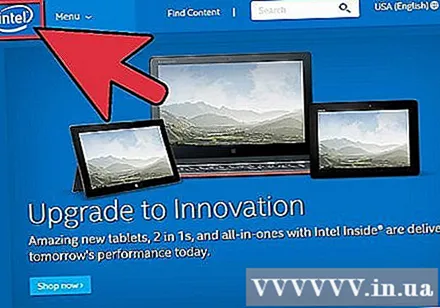
访问制造商的主页。 您可以在下面“流行的驱动程序耗材”部分中查看这些网站。
导航到“驱动程序或下载”部分。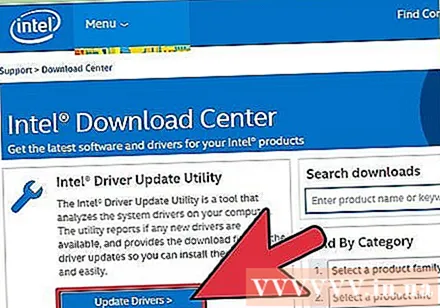
输入您的视频卡信息。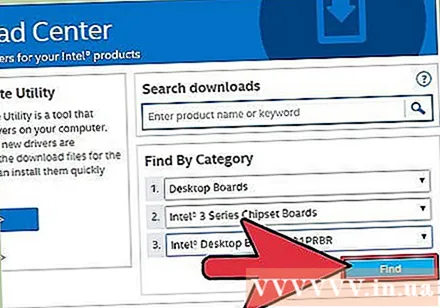
将驱动程序安装文件下载到您可以记住的目录中。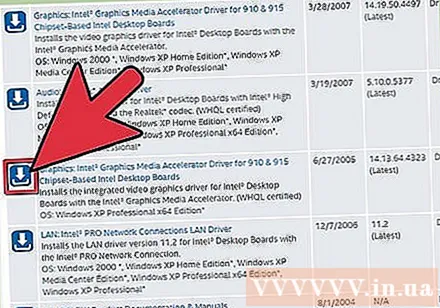
打开下载文件的文件夹,启动文件,然后按照屏幕上的说明进行操作。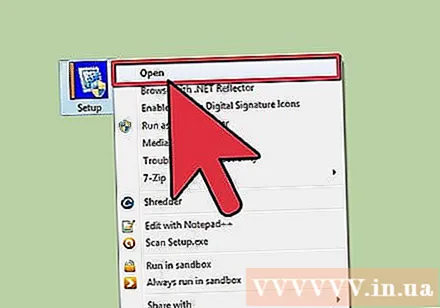
重新启动计算机。 广告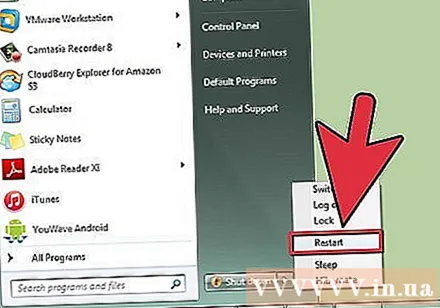
流行的驱动程序来源
- 英伟达(Nvidia):http://www.nvidia.com/content/global/global.php
- AMD:http://www.amd.com/us/Pages/AMDHomePage.aspx
- Alienware:http://www.alienware.com/
警告
- 您应该为视频卡更新正确的驱动程序,否则计算机在重新启动时可能会“挂起”。



